配置SQL SERVER合并复制之(四)设置Distributor的安全_Mssql数据库教程
推荐:SQL Server占用内存的解决方法经常看见有人问,MSSQL占用了太多的内存,而且还不断的增长;或者说已经设置了使用内存,可是它没有用到那么多,这是怎么一回事儿呢? 首先,我们来看看MSSQL是怎样使用内存的。 最大的开销一般是用于数据缓存,如果内存足够,它会把用过的数据和觉得你会用到
配置SQL SERVER合并复制之(四)设置Distributor的安全为了让已订阅数据库的设备能够更好地去联系Distributor,你必须在数据库中添加一个域用户,让设备能够通过这个用户的权限来访问发布数据库。
打开SQL SERVER资源管理器,展开Security这个选项,右键点击Login文件夹,选择New Login...

在Login-New这个页面,选择Windows Authentication单选按钮,然后点击Search.
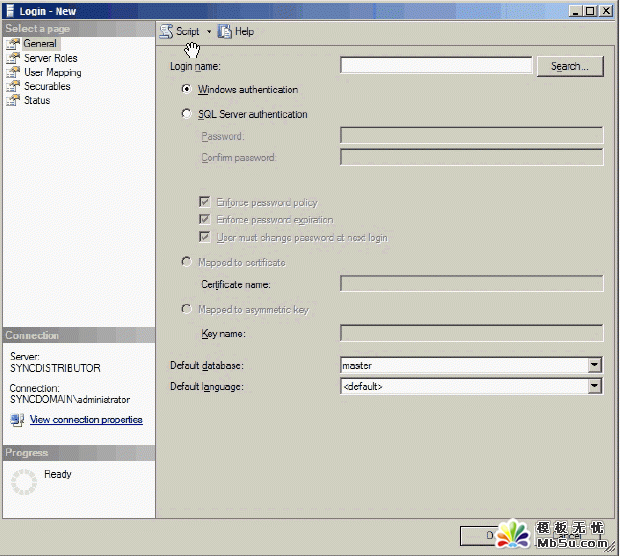
在弹出来的Select User or Group这个页面,点击Locations,展开Entire Directory节点,选择syncdomain.internal然后点击OK.在Enter the object name to select这个文本框中输入syncuser,然后点击Check Names按钮,然后点击OK.然后就将syncdomain.internal域中的syncuser用户添加到新用户列表中去了。
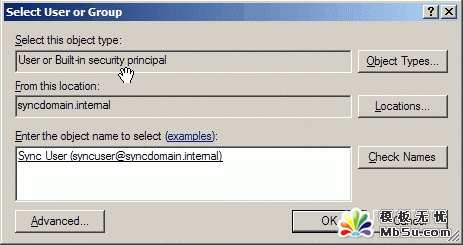
在Login-New这个页面左边的导航中选择User Mapping.在右边的复选框中选上刚刚Publication时的数据库distribution,然后点击OK。
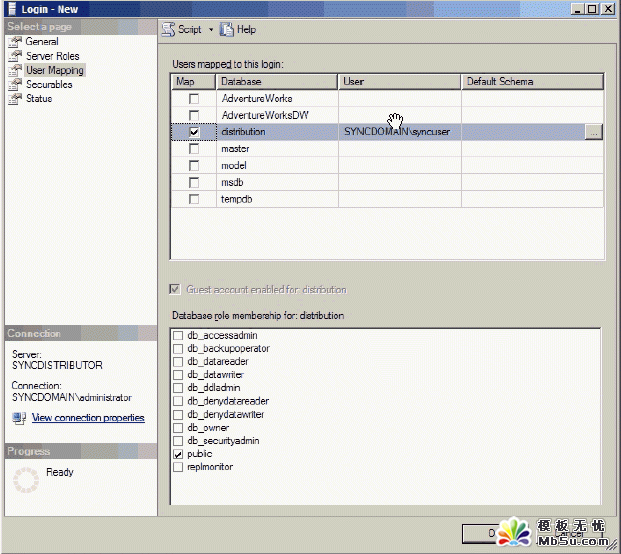
如何取消一个Distributor或者Publisher?
可能有些情况下,你想要去移除Distribution Database或者是一个发布复制的数据库,手工删除当然是一个方法,不过这里有一个更彻底的方法,并且它很简单。打开SQL SERVER资源管理器,右键点击Replication然后选择Disable Publishing and Distribution如下图所示.
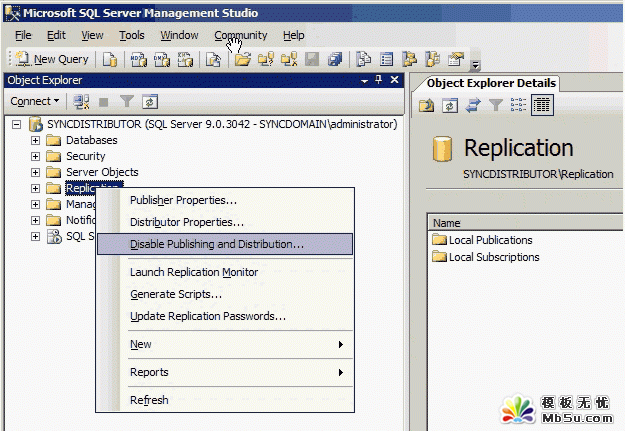
弹出来的第一个页面是一个向导页面,直接点击Next.
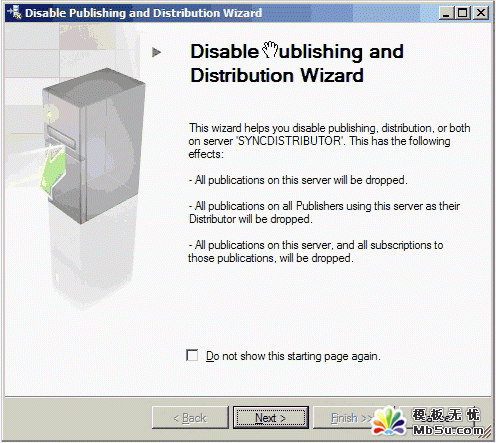
在Disable Publishing这个页面,你需要选择Yes,disable publishing on this server 单选按钮去删除这个发布数据库,删除所有的复制数据库,并且删除所有的订阅.
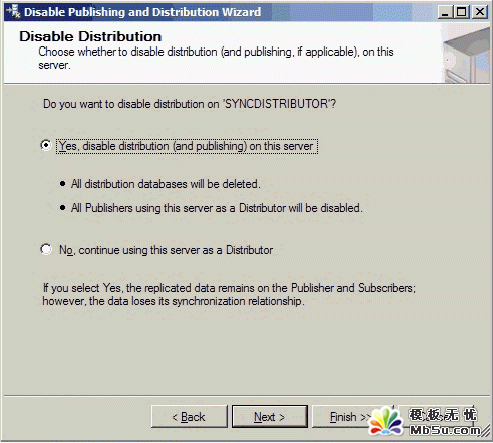
在Confirm Disabling Remote Publishers这个界面将会是一个警告页面,警告你将以下服务器的复制订阅都将删除.
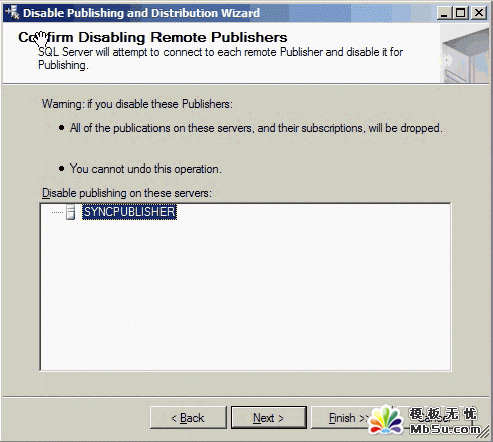
接下来的页面是一个确认页面以及选择是否要生成一个脚本文件方便日后的重复工作.
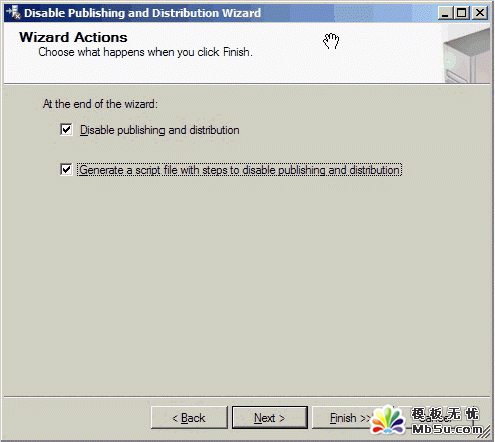
如果你选择了生成脚本文件的话,你将看到下面这个界面,它是用于让你选择这个脚本文件存放的地点以及文件的格式.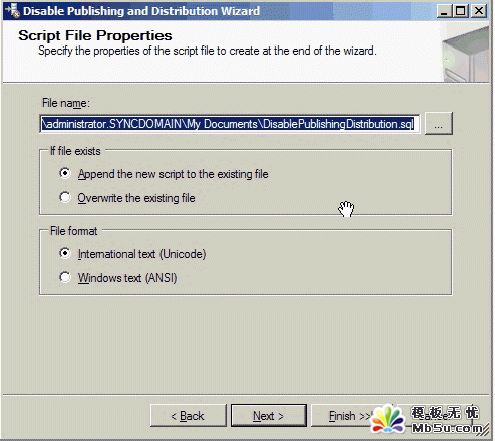
好了,我们的工作终于快完成了,下面是一个完成确认信息,确保这些信息与你所填的信息一致.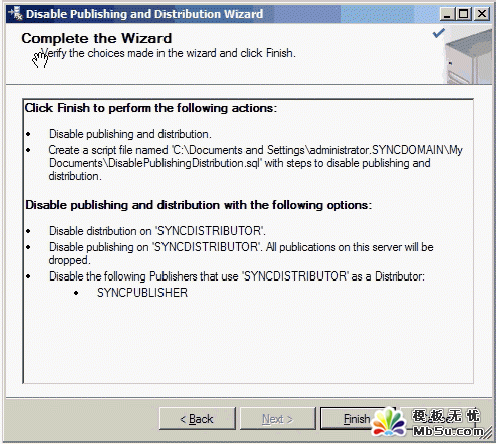
当你看到以下界面都是success时就说明你的工作已经做好了。
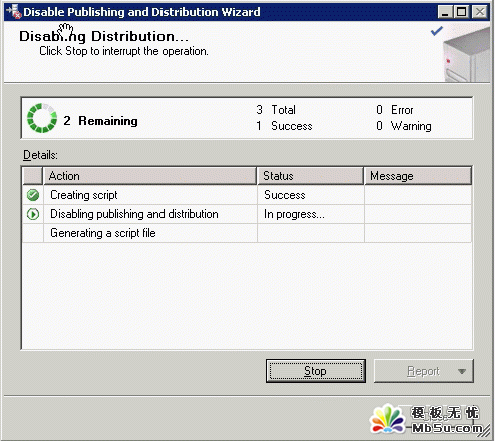
Name Pies
当你把合并复制的安全这块做好时,你就马上要完成SQL SERVER Distributor的启动和运行了,但你还差最后一步,即使我们在TCP/IP这个环境,SQL SERVER 依然需要启动Named Pipes去完成合并复制的一些任务。启动SQL SERVER Configuration Manager,展开SQL SERVER 2005 Network Configuration然后点击Protocols for MSSQLSERVER,在右边的列表项中右击Named Pipes然后选择Enabled如下图所示.
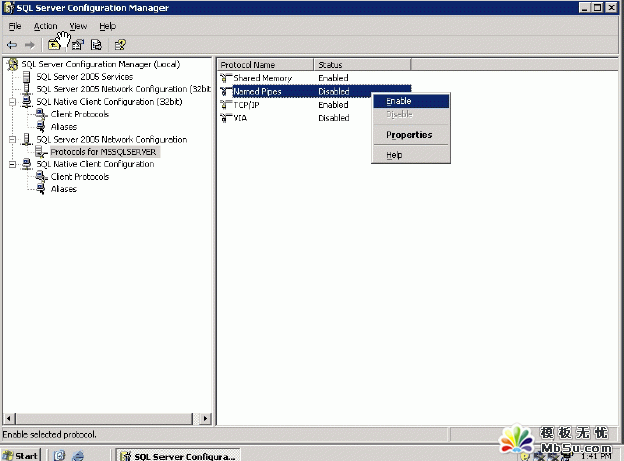
保持运行:
当你的Distributor建立起来后,你必须让它保持高速的运行不管它是第一次同步还是第五十次同步,这里有一个既简单又实用的诀窍,那就是rebuilding Distribution 数据库下的索引,因为这些索引会很经常使用,因此它的一些碎片会减慢服务器同步的速度。你将会在SQL SERVER下的Databases|System Databases|distribution|Tables|System Tables这个目录下找到以下的表:
•MSmerge_agents
•MSmerge_articlehistory
•MSmerge_indentity_range_allocations(如果你在发布复制的数据库的表中包含自动增长的列,就会有这张表)
•MSmerge_sessions
•MSmerge_subscriptions
•MSrepl_errors
•MSreplication_monitordata
•MSsnapshot_history
你可以手动来rebuild这些表的索引,张开这几张表,右键点击Indexes,选择Rebuild All,然后点击OK在这个页面的末尾。这项任务我的建议是一星期进行一次,当然你也可以在SQL SERVER 中新建一个作业来完成这项任务。
好了,就是这样设置Distributor安全的,希望对大家有所帮助。
分享:解析 SQL Server 2008 的精妙之处本文介绍了SQL Server 2008里的一些新的特点以及在试用过程中发现的一些精妙之处,大家一起来看看吧。 安装 SQL Server 2008的设置和安装也有所改进。配置数据和引擎位已经分开了,所以它使创建基本的未配置系统的磁盘图像变得可能了,它使分布到多个服务器
- sql 语句练习与答案
- 深入C++ string.find()函数的用法总结
- SQL Server中删除重复数据的几个方法
- sql删除重复数据的详细方法
- SQL SERVER 2000安装教程图文详解
- 使用sql server management studio 2008 无法查看数据库,提示 无法为该请求检索数据 错误916解决方法
- SQLServer日志清空语句(sql2000,sql2005,sql2008)
- Sql Server 2008完全卸载方法(其他版本类似)
- sql server 2008 不允许保存更改,您所做的更改要求删除并重新创建以下表
- SQL Server 2008 清空删除日志文件(瞬间日志变几M)
- Win7系统安装MySQL5.5.21图解教程
- 将DataTable作为存储过程参数的用法实例详解
- 相关链接:
- 教程说明:
Mssql数据库教程-配置SQL SERVER合并复制之(四)设置Distributor的安全
 。
。